
A veces, unas pocas palabras cuidadosamente elegidas pueden ser de gran ayuda.
Zauważcie, że nie mówię tutaj o relacjach międzyludzkich. (Jesteś sam, przyjacielu). Mówię o ponadczasowej sztuce rozmawiania z twoim technikiem, czynności, która może sprawić, że będziesz wyglądać głupio i słusznie, ale może to być prawdziwa oszczędność czasu i pieniędzy. -wzmacniacz wydajności w odpowiedniej sytuacji. Android od dawna przoduje w sterowaniu głosowym, a obecnie niewiele można osiągnąć, szepcząc odpowiednie słowa do ładnego wirtualnego ucha telefonu. Asystent Google jest pełen możliwości poleceń głosowych, bardzo wolna nowa wersja Asystenta dodaje jeszcze więcej opcji do miksu, a ciągle pojawiają się nowe dodatki. Ale to wszystko to wciąż bułka z masłem w porównaniu z prawdziwą mocą sterowania głosowego, którą może dać Android, jeśli wiesz, gdzie szukać. Google ma cały system supermocy sterowania głosowego, który jest poza zasięgiem wzroku, poza umysłem i prawie niemożliwy do znalezienia dla przeciętnego człowieka. Ale jeśli się dowiesz, Wszechmocny Googu, czeka cię niespodzianka. Jest to technicznie funkcja ułatwień dostępu, stąd jej niedoceniany charakter, ale zaufaj mi: ta rzecz może być wyjątkowo przydatna dla każdego. A gdy już przyzwyczaisz się do posiadania go w telefonie, nie będziesz chciał do niego wracać. Gotowy na prezentację?
Poznaj swojego nowego geniusza sterowania głosowego w systemie Android
Najbardziej odpowiedni system nazywa się Voice Access. Pozwala robić prawie wszystko, co możesz zrobić, po prostu dotykając ekranu podczas mówienia, w tym niektóre rzeczy, które sprawiają, że dyktowanie tekstu jest znacznie łatwiejsze i wygodniejsze. Najlepszy w historii? Prawidłowe skonfigurowanie urządzenia zajmuje tylko kilka minut. To wszystko, co musisz zrobić:
Otwórz stronę Voice Access Play Store i zainstaluj aplikację na swoim telefonie. Jest to oficjalna aplikacja Google, która integruje się z Androidem, ale musisz ją zainstalować, zanim stanie się dostępna.
Otwórz aplikację Voice Access na swoim telefonie. Zobaczysz monit o włączenie Voice Access jako usługi ułatwień dostępu w systemie Android. Jest to wymagane do działania aplikacji. Więc tak, zobaczysz przerażające ostrzeżenia o wszystkich rzeczach, które możesz zrobić, przyznając aplikacji ten poziom uprawnień, ale znowu aplikacja tego rodzaju musi robić to, do czego jest przeznaczona, i pamiętaj: to jest oficjalna aplikacja Google. Nie ma potrzeby się martwić.
Postępuj zgodnie z instrukcjami, aby uzyskać dostęp do ustawień dostępności telefonu. Znajdź i stuknij wiersz Voice Access, a następnie włącz przełącznik obok opcji „Użyj Voice Access”. (W telefonie Samsung kroki będą nieco bardziej niejasne; musisz najpierw nacisnąć „Zainstalowane usługi”, a następnie znaleźć Voice Access w tym menu i nacisnąć wiersz „En”, aby go uruchomić.)
Po wyświetleniu monitu wybierz dla aplikacji opcję „Słuchaj poleceń, gdy mój ekran jest włączony”. Nie martw się: gdy skończymy konfigurować, nie będzie działać, chyba że włączysz je ręcznie.
Po wyświetleniu monitu zezwól aplikacji na nagrywanie dźwięku i obsługę połączeń na telefonie (ponownie uprawnienia wymagane do pełnej funkcjonalności).
Po wykonaniu wszystkich tych czynności i wszelkich innych monitów, które może wyświetlać aplikacja (takich jak włączenie ogólnej funkcji aktywacji głosowej „Hej Google”, jeśli jeszcze tego nie zrobiłeś), zobaczysz serię ekranów samouczków. Oglądaj je, jeśli chcesz.
Ale nie uciekaj jeszcze! Mamy ważne parametry do dostosowania.
Dostosuj nowe ustawienia sterowania głosowego Androida
Weź głęboki oddech – ciężka praca za tobą, a następna część jest szybka i łatwa. Zacznij od przesunięcia palcem od góry ekranu. Powinieneś zobaczyć trwałe powiadomienie o dostępie głosowym w zwykłym panelu powiadomień. Stuknij słowo „Ustawienia” w środku. Teraz na wyświetlonym ekranie ustawień znajdź wiersz zatytułowany „Włącz dla połączeń przychodzących” i ustaw przełącznik obok niego w pozycji wyłączonej. Jeśli tego nie zrobisz, Voice Access będzie aktywowany za każdym razem, gdy zadzwoni Twój telefon. Jest to ważna funkcja ze względu na rzeczywistą dostępność, ale jeśli nie masz tego rodzaju potrzeb, prawdopodobnie nie chcesz, aby działo się to na Twoim urządzeniu przez cały czas. Następnie kliknij linię zatytułowaną „Zachowanie słuchania, gdy ekran się budzi” i zmień jej ustawienie na „Nigdy nie zaczynaj słuchać”. Na telefonach ze starszymi wersjami Androida możesz zobaczyć „Obudź na ekranie blokady”, w takim przypadku po prostu wyłącz tę opcję. Tak czy inaczej, domyślnie, ponownie ze względu na ułatwienia dostępu, Voice Access włączy się i zacznie słuchać poleceń głosowych za każdym razem, gdy włączysz ekran. W pewnych okolicznościach może to być cenna funkcja, ale jeśli naprawdę jej nie potrzebujesz, z pewnością będzie to przesada. Mam to? Dobry. Przyjrzyjmy się teraz niektórym z jego nowych supermocy.
Napnij nowe mięśnie sterowania głosowego Androida
Dobra, po pierwsze, oto magiczna komenda do zapamiętania: za każdym razem, gdy powiesz „Ok Google” lub „OK Google”, aby aktywować Asystenta, możesz teraz powiedzieć „Dostęp głosowy”, aby uzyskać dostęp do pełny zestaw poleceń Voice Access oraz wszystkie elementy. standard kreatora. Następnie wszyscy razem powiedz Hej Google, Voice Access, aby uruchomić system. A kiedy to zrobisz, chłopcze, będziesz miał kilka potężnych możliwości do zabawy. Kilka przykładów: możesz powiedzieć przeciągnij lub przewiń w górę, w dół, w lewo lub w prawo, a nawet przewiń w górę lub w dół (co może być szczególnie przydatne na stronie internetowej lub w dokumencie, jeśli czytasz, mając ręce zajęty). Możesz poprosić Voice Access o naciśnięcie lub przytrzymanie dowolnej ikony, przycisku lub obszaru na ekranie lub otwarcie dowolnej aplikacji, powrót, powrót do domu, wyświetlenie powiadomień, wyświetlenie szybkich ustawień lub przejrzenie ostatnio używanych aplikacji. Możesz nawet poprosić go, aby uszczypnął lub uszczypnął. Jeśli aplikacja, z której korzystasz, ma funkcję wyszukiwania, możesz powiedzieć szukaj, a następnie to, co chcesz znaleźć. A jeśli chcesz, aby Voice Access dotykał lub wchodził w interakcję z czymś, co nie ma oczywistej etykiety, możesz nakazać mu wyświetlanie etykiet lub siatki do umieszczania widocznych znaczników. ekran obok każdego elementu, którego można dotknąć, a potem zdajesz sobie z tego sprawę. naciśnij, naciśnij długo lub otwórz wszystko w zależności od numeru, który jest w pobliżu. (Pamiętaj, że kontrolki ukryj etykiety lub ukryj siatkę, aby usunąć te znaczniki z ekranu, gdy skończysz).
![Cuadrícula de control de voz de Android]()
JR (Pamiętaj, że w telefonach z Androidem 10 lub starszym systemy siatek i etykiet to jedyne dostępne opcje identyfikacji elementów na ekranie, więc automatycznie zobaczysz wszystkie te liczby i będziesz musiał ich użyć do identyfikacji ikon, przycisków i łącza w poleceniach głosowych. Możliwość porzucenia tego systemu numeracji i po prostu wypowiedzenia nazwy przycisku lub innego elementu wymaga działania Androida 11. Ale poza tym rozróżnieniem wszystko inne omówione tutaj powinno działać tak samo na każdym najnowszym urządzeniu). To są podstawy Android Voice Access. Trzymaj się mocno, bo najlepsze dopiero przed Tobą.
Ciesz się nowymi elementami sterującymi edycją tekstu bez użycia rąk
Najbardziej przydatne polecenia Voice Access, jeśli mnie pytasz, to te związane z edycją tekstu. Zapewniają one niesamowity zestaw poleceń, których brakuje w standardowym systemie Android zamiany mowy na tekst i mogą być doskonałym dodatkiem do każdego dyktanda. Niektóre z najbardziej godnych uwagi możliwości:
- Za każdym razem, gdy jesteś w polu tekstowym zawierającym słowa, możesz powiedzieć zastąp, a następnie jedno lub więcej słów na ekranie, a następnie słowo lub słowa, których chcesz użyć jako zamienników. Na przykład zamień „Jello w moim brzuchu” na „Galaretka na moim grahamie”.
- Jeśli masz dużo zamienników do wykonania, możesz użyć polecenia zamień wszystko w środku; na przykład zamień wszystko między „Cześć” a „Jak się masz” na „Mam nadzieję, że masz się dobrze, stary przyjacielu”.
- Możesz też poprosić Voice Access o wstawienie tekstu przed, po lub między istniejącym tekstem w polu. Tak więc, dla niektórych przykładów, wstaw „wesoły” przed „facetem”, wstaw „marynatę” po „pyszne” lub wstaw „truskawka” między „pikantne” i „puszkowane”.
- Wykryć błędnie napisane słowo pisane wielką literą? Powiedz Voice Access, aby w bieżącym polu tekstowym miał wielkość liter dowolne słowo, a to naprawi to za Ciebie.
- Możesz nakazać Voice Access, aby usunął określone słowo lub frazę z pola, a nawet usunął wszystko.
- Jeśli chcesz, aby klawiatura ekranowa pojawiała się lub znikała, powiedz po prostu pokaż klawiaturę lub ukryj klawiaturę.
- Jeśli kiedykolwiek popełnisz błąd, coś, co nigdy się nie zdarza, wiem, że możesz powiedzieć Voice Access, aby cofnął lub ponowił (co powiesz na to?).
- A kiedy skończysz edytowanie, możesz powiedzieć zatrzymaj edytowanie, aby Voice Access wiedział, jak odwrócić uwagę od pola tekstowego i nasłuchiwać innych rodzajów poleceń.
Mówiąc o tym, dwa niezwykle ważne polecenia dostępu głosowego do zapamiętania:
- Zapytaj Co mogę powiedzieć? zawsze wyświetli listę możliwych poleceń z opcją wyświetlenia jeszcze większej liczby.
- Powiedzenie „Zatrzymaj dostęp głosowy” wyłączy system, gdy skończysz, więc nie będzie już aktywny ani nasłuchiwał (i nie wróci, dopóki nie włączysz go ręcznie). Dowiesz się, że nie jest już aktywna, gdy znikną kropki lub linie w lewym rogu paska stanu telefonu.
I jeszcze jedno: widzisz to powiadomienie o dostępie głosowym, które jest teraz trwale zablokowane w panelu powiadomień Twojego telefonu? Jeśli chcesz, możesz użyć go jako innego sposobu aktywacji Voice Access bez konieczności uprzedniego mówienia „Hej Google”. Ale jeśli nie planujesz używać go w ten sposób i wolisz usunąć go z włosów, naciśnij długo powiadomienie, a następnie wybierz opcję wyłączenia. Dostęp głosowy będzie zawsze dostępny za pomocą standardowego polecenia Hej Google, Dostęp głosowy, cokolwiek. To dużo do zniesienia, zdaję sobie sprawę. Myślę, że niektóre z nich najlepiej zilustrować przykładami wizualnymi, więc oto krótkie nagranie wideo, na którym pokazuję kilka z tych rzeczy w akcji, używając jedynie mojego głosu. oczarowany uspokajający: Nieźle, prawda? Wypróbuj, poświęć trochę czasu, aby przyzwyczaić się do tego, jak to działa, a następnie trzymaj go pod ręką jako nową, fajną opcję w zestawie narzędzi zwiększających produktywność Androida. Czy chcesz uzyskać więcej informacji od Google? Zapisz się do mojego cotygodniowego biuletynu, aby otrzymywać najlepsze wskazówki i informacje prosto do swojej skrzynki odbiorczej.
![Boletín de AI]()
<p>Copyright © 2020 IDG Communications, Inc.</p>

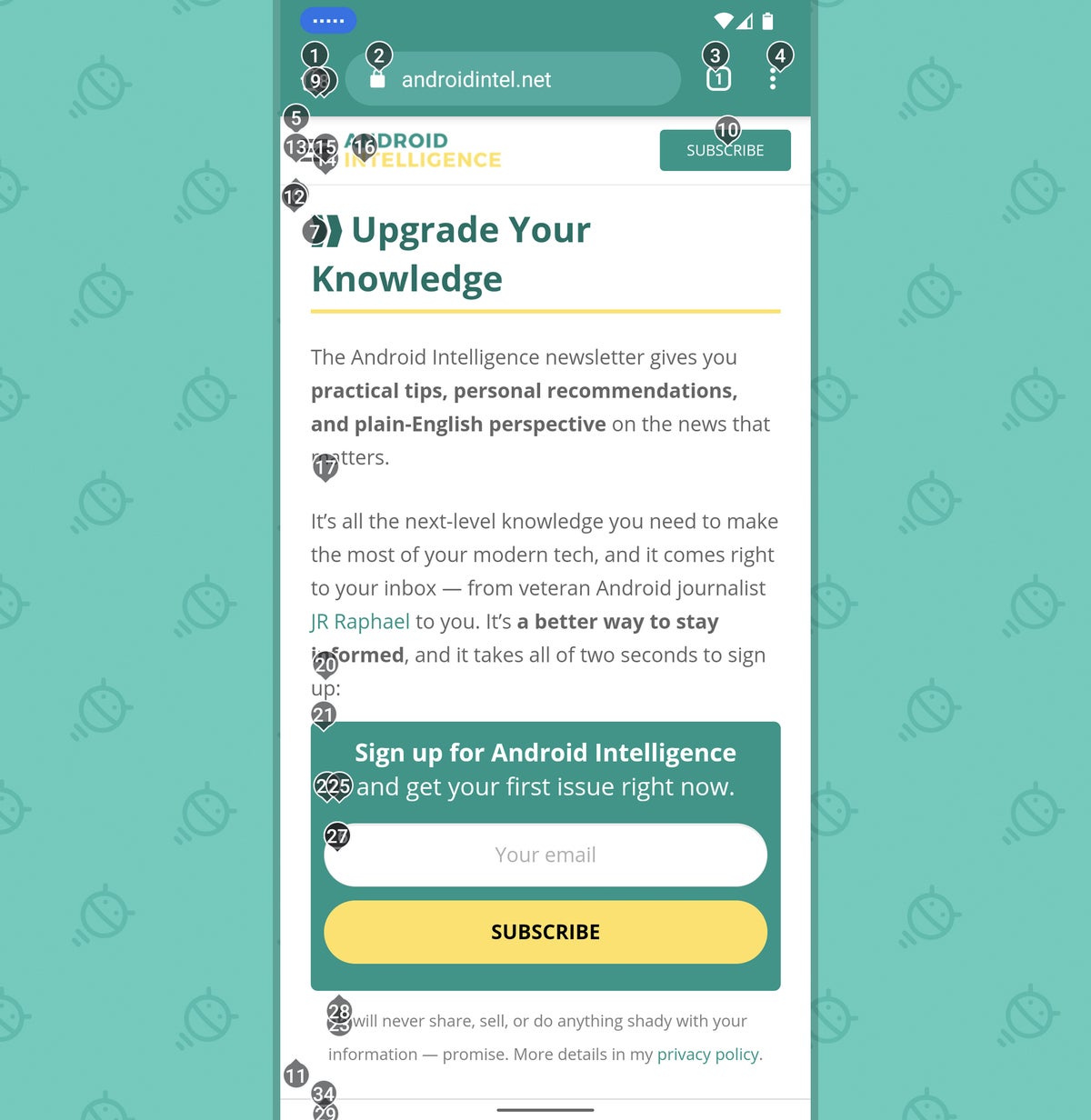 JR (Pamiętaj, że w telefonach z Androidem 10 lub starszym systemy siatek i etykiet to jedyne dostępne opcje identyfikacji elementów na ekranie, więc automatycznie zobaczysz wszystkie te liczby i będziesz musiał ich użyć do identyfikacji ikon, przycisków i łącza w poleceniach głosowych. Możliwość porzucenia tego systemu numeracji i po prostu wypowiedzenia nazwy przycisku lub innego elementu wymaga działania Androida 11. Ale poza tym rozróżnieniem wszystko inne omówione tutaj powinno działać tak samo na każdym najnowszym urządzeniu). To są podstawy Android Voice Access. Trzymaj się mocno, bo najlepsze dopiero przed Tobą.
JR (Pamiętaj, że w telefonach z Androidem 10 lub starszym systemy siatek i etykiet to jedyne dostępne opcje identyfikacji elementów na ekranie, więc automatycznie zobaczysz wszystkie te liczby i będziesz musiał ich użyć do identyfikacji ikon, przycisków i łącza w poleceniach głosowych. Możliwość porzucenia tego systemu numeracji i po prostu wypowiedzenia nazwy przycisku lub innego elementu wymaga działania Androida 11. Ale poza tym rozróżnieniem wszystko inne omówione tutaj powinno działać tak samo na każdym najnowszym urządzeniu). To są podstawy Android Voice Access. Trzymaj się mocno, bo najlepsze dopiero przed Tobą.
